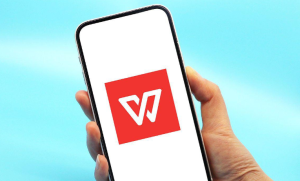如何用WPS制作财务报表?
在现代企业管理和个人财务管理中,财务报表是不可或缺的重要工具。它不仅能够清晰地反映企业的经营状况、财务成果和现金流量,还能为管理层决策提供数据支持。随着办公软件的普及,越来越多的人选择使用WPS Office来处理日常办公任务,其中WPS表格(类似于Excel)功能强大、操作简便,非常适合用来制作专业的财务报表。本文将详细介绍如何利用WPS表格高效、规范地制作财务报表。
一、了解财务报表的基本类型
在开始制作之前,首先要明确常见的财务报表包括以下几类:
资产负债表:反映企业在某一特定日期的资产、负债和所有者权益情况。 利润表(损益表):展示企业在一定会计期间内的收入、成本、费用及净利润。 现金流量表:记录企业在一定时期内现金流入与流出的情况,分为经营活动、投资活动和筹资活动三部分。 所有者权益变动表:反映所有者权益各组成部分的增减变动情况。这些报表通常需要遵循会计准则,并保持数据的一致性和准确性。
二、准备工作:收集数据与规划结构
在WPS中制作财务报表前,需完成以下准备工作:
整理原始数据:从账簿或会计系统中导出相关数据,如销售收入、成本支出、应收账款、应付账款等。 确定报表周期:明确报表的时间范围,例如月度、季度或年度。 设计报表模板:根据企业需求,在WPS表格中预先设计好报表的布局结构,包括标题、项目分类、金额列、合计行等。建议新建一个WPS表格文件,将不同类型的报表分别放在不同的工作表中(如“Sheet1”为资产负债表,“Sheet2”为利润表),便于管理。
三、使用WPS制作资产负债表
以资产负债表为例,具体步骤如下:
输入表头信息 在A1单元格输入公司名称,A2输入“资产负债表”,A3输入“编制日期:2024年12月31日”。可合并居中使标题更美观。
划分左右结构 资产负债表采用“资产=负债+所有者权益”的平衡结构。可在左侧列出资产项目(如货币资金、应收账款、固定资产等),右侧列出负债和所有者权益项目(如短期借款、应付账款、实收资本、未分配利润等)。
录入数据并设置公式 在对应单元格中填入各项金额。例如:
E5单元格为“流动资产合计”,可输入公式:=SUM(E6:E10) H5单元格为“负债合计”,输入:=SUM(H6:H8) 最后检查“资产总计”是否等于“负债和所有者权益总计”。格式美化 使用WPS的“边框”、“字体加粗”、“千位分隔符”等功能提升可读性。可通过“数字格式”设置金额显示为“¥#,##0.00”,确保专业规范。
四、制作利润表
利润表的结构相对简单,按收入、成本、费用、利润逐层递进:
设置项目层级 从上到下依次列出:营业收入、营业成本、毛利、销售费用、管理费用、财务费用、营业利润、利润总额、净利润等。
自动计算 利用公式实现自动汇总。例如:
毛利 = 营业收入 – 营业成本 → =B2-B3 净利润 = 利润总额 – 所得税 → =B9-B10添加条件格式(可选) 若净利润为负数,可设置红色字体警示。选中净利润单元格 → “开始”菜单 → “条件格式” → 设置“小于0时显示红色”。
五、提高效率的小技巧
使用模板功能 WPS内置了多种财务报表模板。点击“新建”→搜索“财务报表”或“资产负债表模板”,可直接下载使用,节省设计时间。
数据验证与保护 对关键数据区域启用“数据有效性”,防止误输入非数字内容。完成后可对工作表进行“保护”,避免他人随意修改公式。
图表辅助分析 选中利润表中的“收入”和“净利润”数据,插入柱状图或折线图,直观展示经营趋势。
跨表引用 若多个报表共用某些数据(如净利润转入所有者权益),可用跨工作表引用公式,如:=利润表!B15,实现数据联动。
六、审核与输出
完成报表后,务必进行以下检查:
所有公式是否正确; 总计是否平衡(特别是资产负债表); 金额单位是否统一; 日期、公司名称等信息是否完整。确认无误后,可将报表导出为PDF格式以便打印或发送给相关人员。点击“文件”→“另存为”→选择PDF格式即可。
七、结语
WPS表格作为一款功能全面、操作友好的办公软件,完全具备制作专业财务报表的能力。通过合理规划结构、熟练运用公式与格式设置,即使是非财务专业人士也能快速上手。更重要的是,WPS支持多设备同步、云端存储,方便团队协作与数据备份。
掌握用WPS制作财务报表的技能,不仅能提升工作效率,还能增强数据分析能力,为企业管理提供有力支持。建议用户多练习常见报表的制作流程,并结合实际业务不断优化模板,逐步建立起属于自己的财务管理系统。